
Wir haben beobachtet, dass viele iPhone-Nutzer Probleme mit der Bildschirmaufzeichnung haben. Berichten zufolge wird im Bildschirmaufzeichnungsclip auf dem iPhone kein Ton erfasst.
Mögliche Gründe für dieses Problem können technische Störungen im iPhone sein, einige Probleme mit der App, die den Ton nicht aufnimmt, das Mikrofon ist nicht für die Bildschirmaufnahme aktiviert, das iPhone befindet sich möglicherweise im lautlosen Modus usw.
Wenn Sie auch auf Ihrem iPhone auf ähnliche Probleme stoßen, machen Sie sich bitte keine Sorgen. Nach der Analyse der in diesem Artikel genannten Faktoren haben wir einige der besten Fehlerbehebungslösungen entdeckt.
Sie werden im folgenden Beitrag anhand einfacher Schritte gut erklärt.
Schritt 1: Starten Sie zunächst den Bildschirm „Kontrollzentrum“ auf Ihrem iPhone. Schritt 2: Suchen Sie dann im Kontrollzentrum-Bildschirm nach der Option „
Bildschirmaufnahme“ und drücken Sie lange.
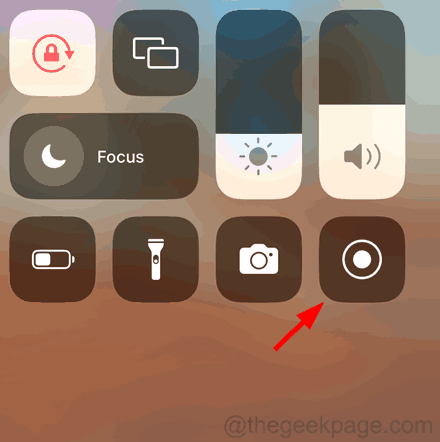
– Wenn Sie die Bildschirmaufzeichnungsoption nicht finden können, gehen Sie zu Einstellungen > Kontrollzentrum > Klicken Sie auf das Pluszeichen, um die Bildschirmaufzeichnung hinzuzufügen.
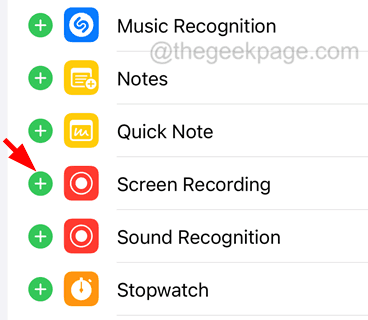 Schritt 3: Durch langes Drücken der Bildschirmaufzeichnungsoption wird das Fenster mit den Bildschirmaufzeichnungseinstellungen auf Ihrem Bildschirm angezeigt.
Schritt 3: Durch langes Drücken der Bildschirmaufzeichnungsoption wird das Fenster mit den Bildschirmaufzeichnungseinstellungen auf Ihrem Bildschirm angezeigt.
Schritt 4: Überprüfen Sie, ob die Mikrofonoption unten aktiviert ist.
Schritt 5: Wenn es nicht aktiviert ist
, tippen Sie darauf, um es zu aktivieren und die Mikrofonoption wird orange-rot.
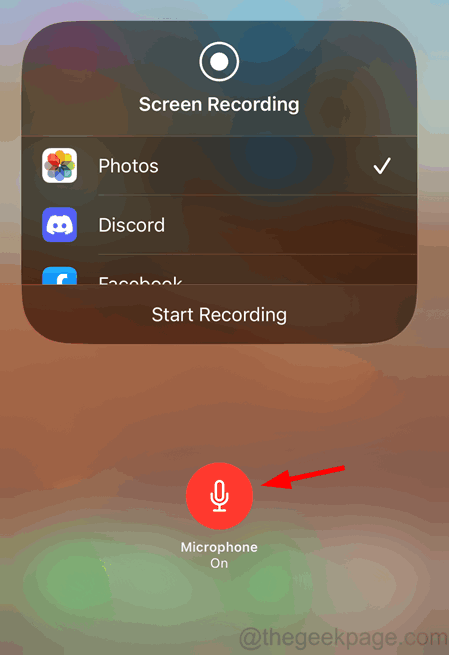 Danach können Sie versuchen, Ihren Bildschirm aufzuzeichnen, um zu sehen, ob das Problem dadurch gelöst wird.
Danach können Sie versuchen, Ihren Bildschirm aufzuzeichnen, um zu sehen, ob das Problem dadurch gelöst wird.
Lösung 2 – Stellen Sie sicher, dass sich das iPhone nicht im Lautlos- oder „Nicht stören“-Modus befindet.
Schritt 1:
Stellen Sie den ModusschalterKlingeln/Stumm an der Seite des iPhone um, um das iPhone in den Klingelmodus zu versetzen. Schritt 2: Sobald dies erledigt ist, öffnen Sie den Bildschirm „Kontrollzentrum“ auf Ihrem iPhone, indem Sie von der oberen rechten Ecke Ihres iPhone-Bildschirms nach unten wischen.
Schritt 3: Klicken Sie nun wie unten gezeigt auf die Option Fokus.
Schritt 4: Hier müssen Sie sicherstellen, dass die Option „Bitte nicht stören“ nicht aktiviert ist, indem Sie wie gezeigt darauf klicken.
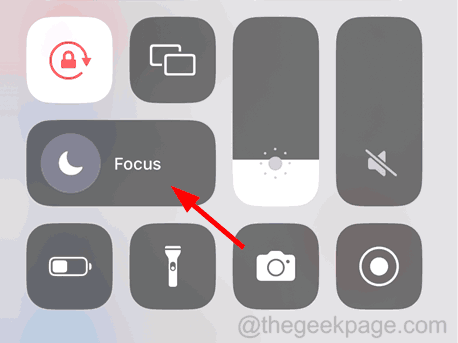
Fix 3 – Neustart des iPhone erzwingen
Schritt 1: Drücken Sie kurz die Taste „Lautstärke erhöhen“. 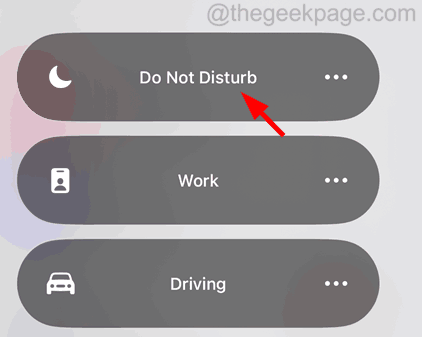
Schritt 4: Wenn Sie das Apple-Logo Logo
auf dem Bildschirm sehen,lassen Sie die Power-Taste
los.Schritt 5: Dadurch wird das iPhone neu gestartet.
Fix 4 – Starten Sie die App während der Bildschirmaufnahme neuSchritt 1: Bei dieser Methode müssen Sie zuerst die Bildschirmaufnahme starten. Schritt 2: Dazu müssen Sie den Bildschirm „Kontrollzentrum“ öffnen, indem Sie auf der rechten Seite Ihres iPhone-Bildschirms nach unten wischen. Schritt drei: Sobald Sie den Control Center-Bildschirm erhalten, klicken Sie unten auf dem Bildschirm auf die Option Aufnahme
, wie im Screenshot unten gezeigt. Schritt 4: Innerhalb von 3-4 Sekunden beginnt die Aufnahme des Bildschirms. Schritt 5: Jetzt müssen Sie den App-Umschalter starten, indem Sie Ihren iPhone-Bildschirm diagonal von der unteren linken Ecke nach rechts wischen. Schritt 6: Suchen Sie die App, die keinen Ton aufnimmt, und erzwingen Sie das Schließen, indem Sie nach oben wischen.HINWEIS
– Die Bildschirmaufzeichnung sollte währenddessen fortgesetzt werden. Hör nicht auf.Schritt 7: Nachdem Sie die App geschlossen haben, öffnen Sie sie erneut über den Startbildschirm.
Schritt 8: Mit der Aufnahme-App fortfahren. Schritt 9: Sobald Sie fertig sind, können Sie die Aufnahme stoppen und unnötige Teile aus dem Aufnahmeclip herausschneiden.Das obige ist der detaillierte Inhalt vonSo beheben Sie, dass bei der Bildschirmaufnahme auf dem iPhone kein Ton zu hören ist. Für weitere Informationen folgen Sie bitte anderen verwandten Artikeln auf der PHP chinesischen Website!
 Blockchain-Abfrage des Ethereum-Browsers
Blockchain-Abfrage des Ethereum-Browsers
 Was soll ich tun, wenn mein iPad nicht aufgeladen werden kann?
Was soll ich tun, wenn mein iPad nicht aufgeladen werden kann?
 Häufig verwendete Permutations- und Kombinationsformeln
Häufig verwendete Permutations- und Kombinationsformeln
 CDN-Server-Sicherheitsschutzmaßnahmen
CDN-Server-Sicherheitsschutzmaßnahmen
 Lösung für MySQL-Fehler 1171
Lösung für MySQL-Fehler 1171
 Der Unterschied zwischen vscode und vs
Der Unterschied zwischen vscode und vs
 Benennen Sie die APK-Software um
Benennen Sie die APK-Software um
 Aktueller Ripple-Preis
Aktueller Ripple-Preis




